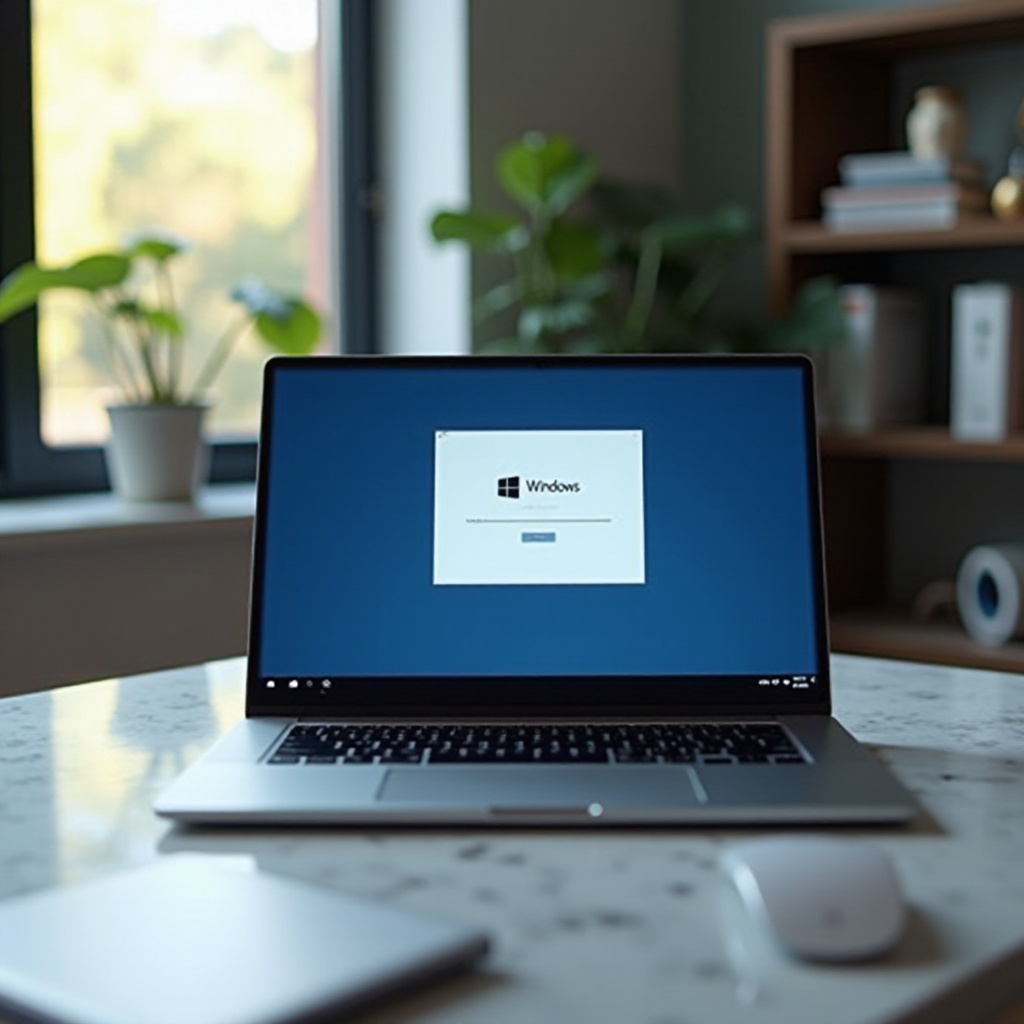Pendahuluan
Mode tidur adalah fitur yang bermanfaat dan menghemat waktu di Windows 11, memungkinkan komputer Anda menghemat daya sambil mempertahankan pekerjaan Anda. Namun, bisa menjadi sangat menjengkelkan ketika PC Anda tiba-tiba bangun, mengganggu alur kerja Anda atau menyebabkan konsumsi daya yang tidak terencana. Mengatasi masalah ini memungkinkan perangkat Anda tetap dalam mode tidur sampai Anda siap menggunakannya lagi, mengoptimalkan penggunaan energi dan menjaga stabilitas sistem. Dalam artikel ini, kita membahas mengapa PC Anda mungkin bangun tanpa diminta dan memberikan strategi praktis untuk mencegah kejadian ini, memastikan kontrol yang mulus atas operasi sistem Anda.

Memahami Mode Tidur di Windows 11
Mode tidur dirancang sebagai keadaan hemat daya yang memungkinkan komputer Windows 11 Anda dengan cepat melanjutkan operasi dengan daya penuh—seperti jeda film. Dalam mode tidur, PC Anda mengonsumsi energi minimal, dan pekerjaan Anda tetap dalam memori, memudahkan melanjutkan tugas dengan cepat. Namun, peristiwa tertentu dapat membuat komputer Anda bangun dari tidur, yang bisa menyebabkan gangguan atau pemborosan energi. Dengan memahami operasi mode tidur dan faktor yang mempengaruhinya, Anda dapat lebih baik mengatur pengaturan sistem Anda, mencegah acara bangun yang tidak diinginkan untuk pengalaman pengguna yang lancar.
Mengapa PC Anda Bangun dari Mode Tidur
Beberapa alasan mungkin menyebabkan komputer Anda tiba-tiba bangun dari mode tidur. Mengenali faktor-faktor yang paling sering dapat membantu dalam menyelesaikan masalah ini:
Tugas Terjadwal dan Pengatur Waktu Bangun
Windows 11 memiliki tugas bawaan dan pengatur waktu yang dapat membangunkan komputer Anda pada interval tertentu. Tugas-tugas ini, yang mungkin diatur oleh sistem atau aplikasi pihak ketiga, bisa memicu bangun jika tidak dikelola dengan baik.
Aktivitas Jaringan dan Wake-on-LAN
Wake-on-LAN memungkinkan jaringan Anda untuk membangunkan komputer Anda dari jarak jauh. Meskipun berguna untuk pengelolaan jarak jauh, ini juga bisa mengakibatkan bangun yang tidak diinginkan karena lalu lintas jaringan latar belakang, bahkan jika Anda tidak secara aktif menggunakan fitur ini.
Perangkat USB dan Sinyal Bangun
Aksesori periferal seperti keyboard dan mouse dapat mengirim sinyal untuk membangunkan PC Anda dari tidur. Beberapa perangkat USB mungkin berperilaku tidak terduga, yang menyebabkan bangun secara tidak sengaja ketika terhubung.
Memahami penyebab ini membentuk dasar untuk mendiagnosis dan mengatasi masalah bangun, membuka jalan untuk mendiagnosis sumber bangun.

Bagaimana Mendiagnosis Sumber Bangun di Windows 11
Mengidentifikasi alasan di balik bangun komputer Anda penting untuk mencegahnya. Berikut cara menemukan sumber bangun:
Menggunakan Event Viewer
- Klik kanan pada tombol Mulai dan pilih ‘Event Viewer.’
- Arahkan ke Windows Logs > System.
- Cari acara dengan sumber ‘Power-Troubleshooter’ untuk mengidentifikasi penyebab bangun.
Menggunakan Perintah Powercfg
- Buka Command Prompt sebagai administrator.
- Masukkan
powercfg -lastwakeuntuk menemukan alasan bangun terakhir. - Eksekusi
powercfg -devicequery wake_armeduntuk daftar perangkat yang dapat membangunkan PC Anda.
Metode ini menawarkan wawasan jelas tentang apa yang menyebabkan komputer Anda bangun dan membantu mengarahkan upaya pemecahan masalah Anda. Mari lanjutkan untuk memperbaiki masalah ini.

Memperbaiki Masalah: Panduan Langkah-demi-Langkah
Mengatasi bangun yang tidak terduga melibatkan penyesuaian beberapa pengaturan. Berikut cara Anda bisa mengelolanya:
Menyesuaikan Pengaturan Daya dan Tidur
- Buka Pengaturan dan arahkan ke ‘System.’
- Pilih ‘Power & sleep.’
- Modifikasi jadwal untuk menghindari aktivitas yang tidak disengaja. Sesuaikan pengaturan waktu layar dan tidur sesuai preferensi Anda untuk efisiensi optimal.
Menonaktifkan Pengatur Waktu Bangun dan Tugas Terjadwal
- Kembali ke ‘Power & sleep’ dan pilih ‘Additional power settings.’
- Pilih rencana daya dan klik ‘Change plan settings.’
- Klik ‘Change advanced power settings’ dan perluas ‘Sleep.’
- Atur ‘Allow wake timers’ ke ‘Disable.’
- Tinjau Task Scheduler untuk memodifikasi atau menonaktifkan tugas yang dapat membangunkan PC Anda.
Mengonfigurasi Pengaturan Adaptor Jaringan dan Perangkat USB
- Buka ‘Device Manager’ dari menu Start.
- Perluas ‘Network adapters’ dan klik kanan perangkat jaringan aktif Anda.
- Pilih ‘Properties’ dan pergi ke tab ‘Power Management.’
- Hapus centang ‘Allow this device to wake the computer.’
- Ulangi langkah-langkah ini untuk perangkat USB di bawah ‘Universal Serial Bus controllers.’
Mengikuti pendekatan sistematis ini memastikan PC Anda tetap dalam mode tidur sampai Anda siap menggunakannya. Jika masalah berlanjut, pertimbangkan pemecahan masalah lanjutan.
Teknik Pemecahan Masalah Lanjutan
Untuk situasi yang lebih kompleks, strategi lanjutan ini mungkin diperlukan:
Pembaruan Driver dan BIOS
Pastikan semua driver, terutama untuk pengontrol jaringan dan USB, terbaru. Kunjungi situs web pabrikan untuk mengunduh versi BIOS terbaru jika diperlukan, karena perangkat lunak yang usang dapat menyebabkan perilaku yang tidak terduga.
Pemeriksaan Malware dan Keamanan
Virus dan malware dapat mengganggu pengaturan sistem. Lakukan pemindaian menyeluruh menggunakan Windows Defender atau perangkat lunak antivirus tepercaya untuk menghilangkan potensi ancaman.
Teknik-teknik ini menawarkan lapisan tambahan keamanan dan stabilitas untuk operasi komputer Anda.
Praktik Terbaik untuk Mempertahankan Efisiensi Mode Tidur
Mencapai efisiensi sistem melibatkan adopsi praktik yang baik:
Pembaruan Sistem Berkala
Jaga agar sistem Windows 11 Anda selalu diperbarui dengan pembaruan terbaru, karena seringkali dapat memperbaiki bug yang diketahui yang mempengaruhi perilaku mode tidur.
Alat Manajemen Daya
Pertimbangkan mengeksplorasi alat pihak ketiga yang dirancang untuk mengelola pengaturan daya dan mengoptimalkan penggunaan energi. Alat-alat ini mungkin menampilkan opsi manajemen lanjutan di luar pengaturan dasar.
Dengan mengimplementasikan praktik terbaik ini, Anda memastikan pengalaman yang efisien dan tidak terganggu dengan komputer Windows 11 Anda.
Kesimpulan
Mencegah komputer Windows 11 Anda bangun dengan sendirinya memerlukan pemahaman tentang penyebab, mendiagnosis sumber bangun, menyesuaikan pengaturan, dan menerapkan metode pemecahan masalah lanjutan. Dengan mengimplementasikan strategi ini, Anda mendapatkan sistem yang lebih terkendali dan efisien, menjaga alur kerja Anda dan menghemat energi. Pembaruan konsisten dan kebiasaan manajemen daya yang baik selanjutnya meningkatkan stabilitas dan kinerja PC Anda.
Pertanyaan yang Sering Diajukan
Bagaimana saya dapat mengetahui apa yang membangunkan PC saya dari mode tidur?
Gunakan Event Viewer atau perintah `powercfg` di Command Prompt untuk mengidentifikasi sumber-sumber yang menyebabkan pembangkitan yang tidak sah.
Apa yang harus saya lakukan jika pembaruan Windows saya menyebabkan masalah pembangkitan?
Periksa pembaruan yang baru saja diterapkan yang mungkin mengubah pengaturan daya. Konfigurasi ulang atau sesuaikan pengaturan ini menggunakan langkah-langkah yang diuraikan dalam panduan.
Apakah aman untuk menonaktifkan Wake-on-LAN?
Ya, menonaktifkan Wake-on-LAN umumnya aman, terutama jika Anda tidak perlu mengelola komputer Anda dari jarak jauh. Ini membantu mencegah pembangkitan yang tidak diinginkan yang dipicu oleh jaringan.